
之前如果我們要在 iPhone 分享 WiFi 密碼給朋友時,通常都要等自己和對方的 iPhone 自動跳出分享 WiFi 的選單,而且你們雙方也必須互為聯絡人,不過蘋果在 iOS 18 全新的「密碼 app」中支援了一項更方便的 iPhone 分享 WIFI 密碼功能,當你想快速將 WiFi 共享給朋友,或是想和多人共享,那我們就能一鍵產生 QR Code 共享 Wi-Fi 密碼!
而透過 QR Code 分享 iPhone WiFi 的好處是,我們不僅可以同時和多人共享 Wi-Fi 與密碼,也能分享給非聯絡人的用戶,當然也能和無法使用 AirDrop 的 Android 用戶分享,因為他們只需使用相機 App 掃描即可加入 WiFi。
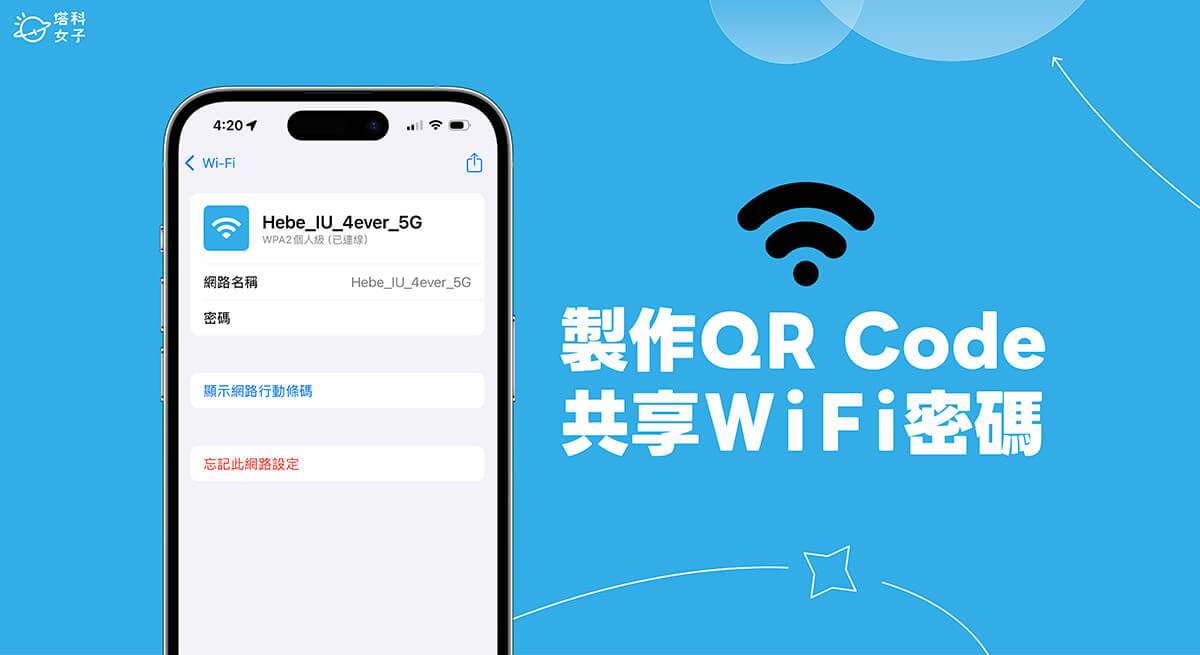
如何產生 QR Code 在 iPhone 分享 WIFI 密碼?
如果你想使用 iOS 18 的 iPhone 分享 WIFI 密碼功能將 QR Code 分享給朋友掃描,那首先請務必確保 iPhone 已更新到 iOS18 版本,然後參考以下步驟使用內建的「密碼 app」來製作 QR Code 以共享 WIFI:
- 開啟 iPhone 內建的「密碼 app」,點進「Wi-Fi」選項。
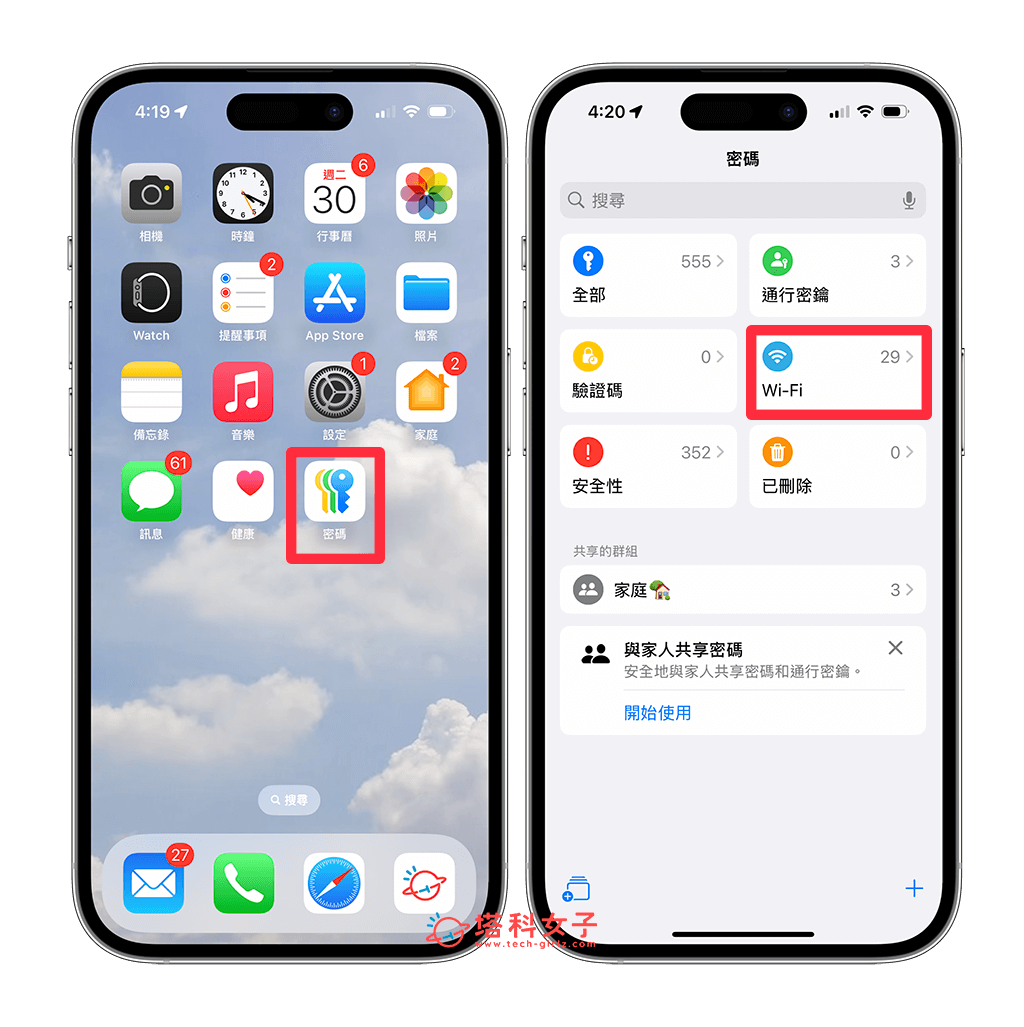
- 點選你想分享 WiFi 與密碼的該 Wi-Fi。
- 點選「顯示網路行動條碼」,也就是生成 QR Code。
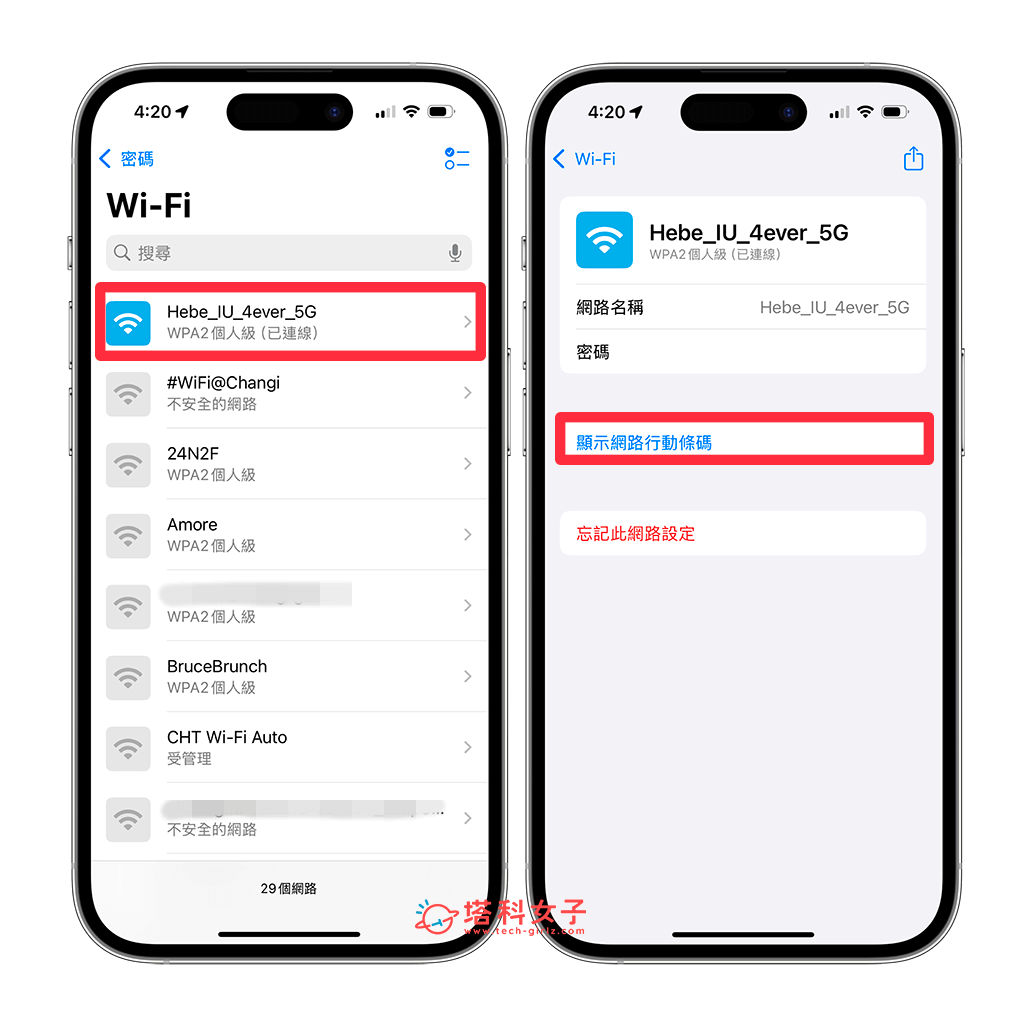
- 現在你會看到 iPhone 上出現了一個 QR Code 行動條碼,這就是你分享的 WiFi QR Code。
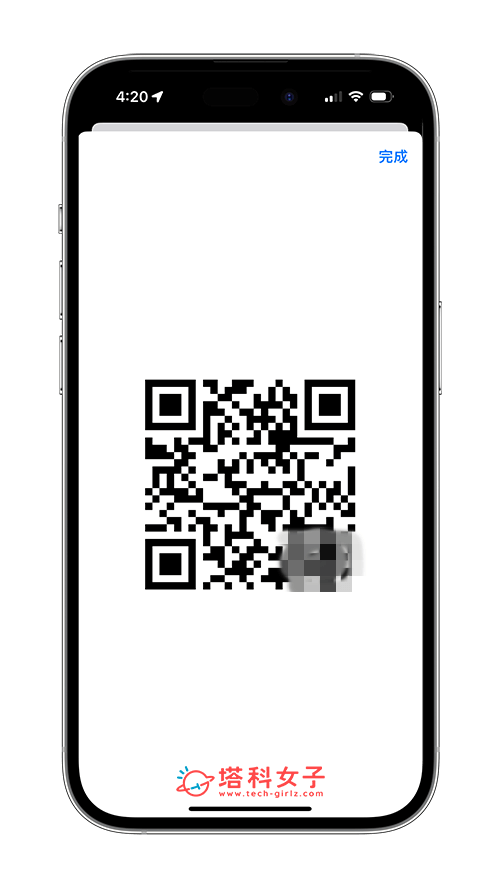
- 請朋友打開他們 iPhone 或 Android 手機上的「相機 app」,並掃描你提供的 QR Code。(對方就算沒更新到 iOS18 也能用)
- 如果對方也是使用 iPhone,那他會看到「要加入 Wi-Fi 網路『XXX』嗎?」的視窗,點選「加入」。
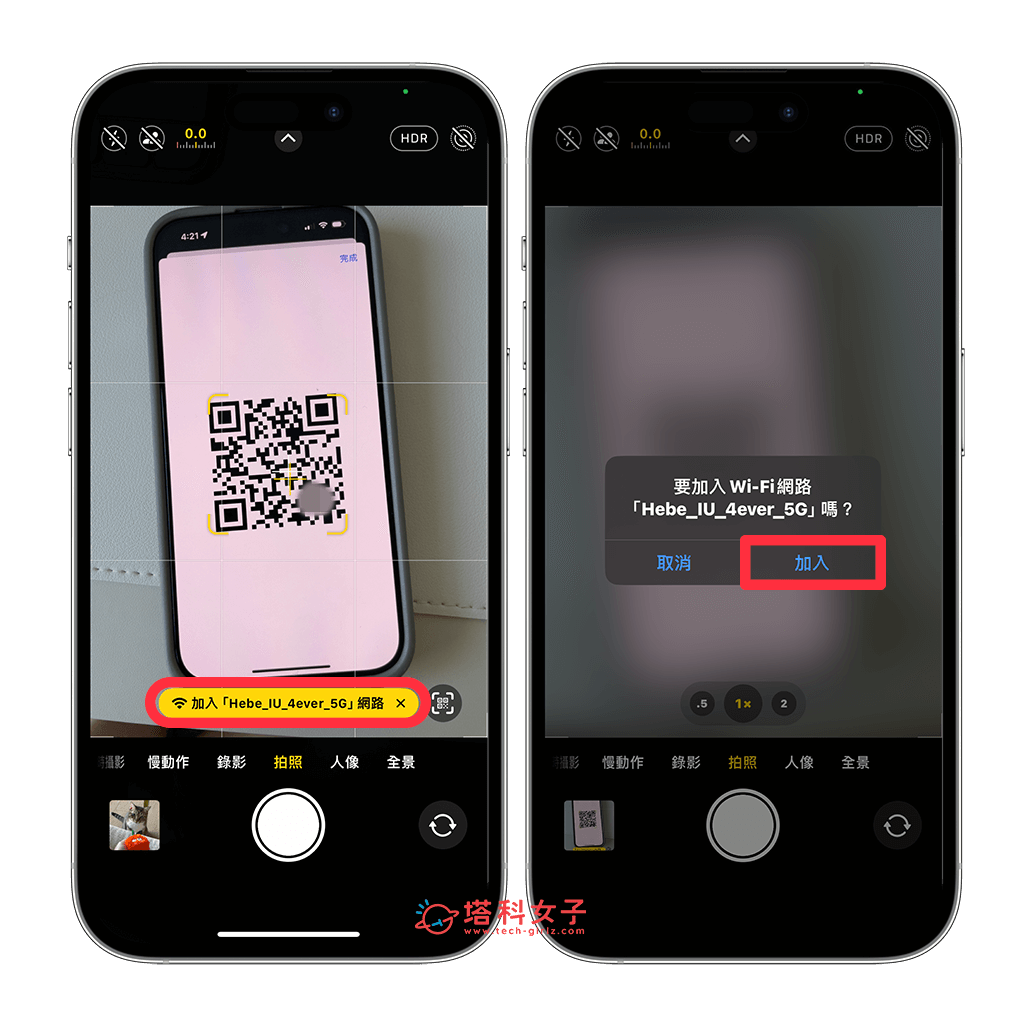
- 現在對方的手機就會立刻連上你分享的 WiFi 了,完全不需要選擇 WiFi 也不需要輸入密碼,超方便!
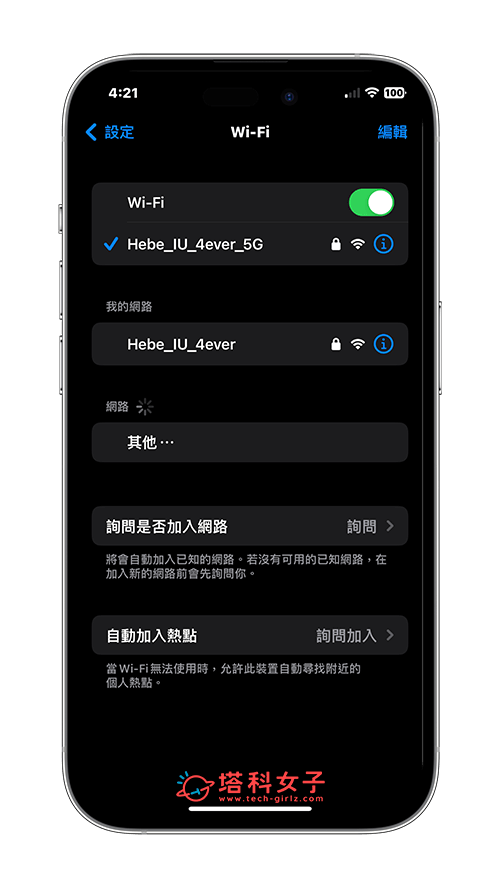
總結
下次如果你想將 WiFi 快速分享給家人朋友讓他們手機可以連接上,那就可以使用本篇教學的方法,更新到 iOS18 版本後,直接在密碼 App 裡生成 WiFi 的 QR Code,這樣對方無論使用 iOS 或 Android,都能快速掃描你提供的 QR Code 以連接同一個 WiFi 網路,就不用再像之前那樣都要手動選擇 WiFi 後再輸入密碼,個人覺得這個功能非常方便!
